Før du initierer en internasjonal samtale via Skype eller sender en melding til en venn som oppholder seg i et annet land, er det ofte nødvendig å sjekke hva klokken er i vedkommendes tidssone. Her er en rask og enkel veiledning for hvordan du kan gjøre dette på din iPhone eller iPad.
Bruk Siri
Dersom du bare av og til har behov for å finne ut hva klokken er i et annet land, trenger du verken å laste ned en app eller utføre et Google-søk.
Bare aktiver Siri ved å trykke og holde inne sideknappen på din iPhone, eller si «Hei, Siri» til din iPhone eller iPad. Deretter spør du: «Hva er klokken i (by)?» Siri vil da umiddelbart gi deg klokkeslettet.
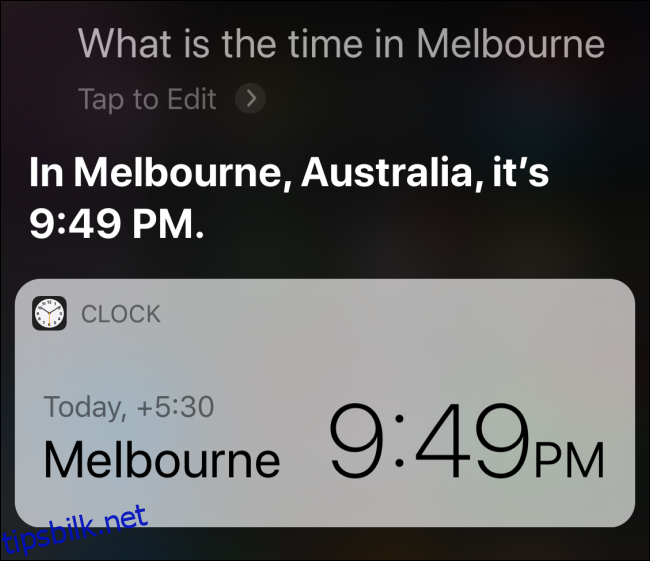
Bruk Klokke-appen
Dersom du ofte har behov for å følge med på forskjellige tidssoner, kan du med fordel benytte deg av verdensklokke-funksjonen som finnes i Klokke-appen.
For å gjøre dette, åpner du Klokke-appen på din iPhone eller iPad og navigerer til «Verdensklokke»-fanen. Deretter trykker du på plusstegnet (+) som du finner i den øverste verktøylinjen.
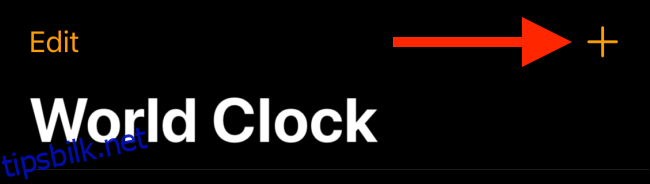
Søk etter den aktuelle byen, og trykk på den i listen for å legge den til i Verdensklokke-delen.
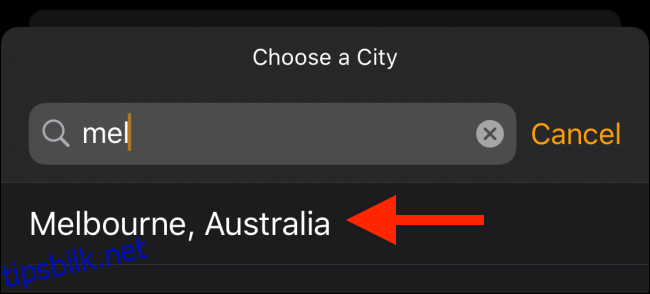
Du vil nå se gjeldende klokkeslett for denne byen i Verdensklokke-seksjonen. Du kan gjenta denne prosessen for å legge til flere byer i listen din.
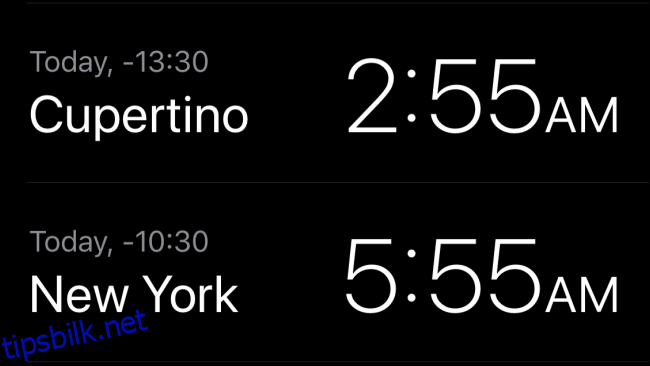
Neste gang du trenger å sjekke klokken i en annen tidssone, åpner du bare Klokke-appen og går til Verdensklokke-seksjonen.
Bruk Verdensklokke-widget
Dersom du har behov for å sjekke tidssoner flere ganger i løpet av dagen, vil det være mest praktisk å benytte seg av en egen widget. På denne måten kan du enkelt sveipe til høyre på låseskjermen på din iPhone eller iPad (du trenger ikke å låse opp enheten) når du trenger å sjekke tidssoner.
Først må du laste ned den kostnadsfrie appen Verdensklokke-widget. Åpne deretter appen og trykk på plusstegnet (+) øverst til høyre.
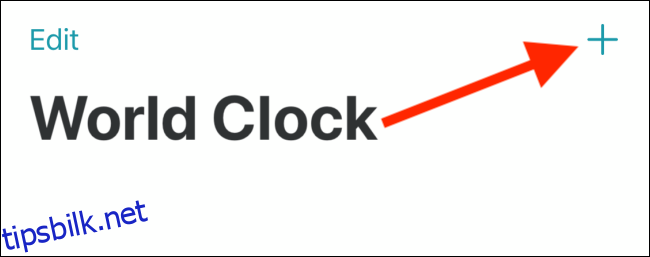
Søk etter en by, og trykk deretter på den for å legge den til i listen.
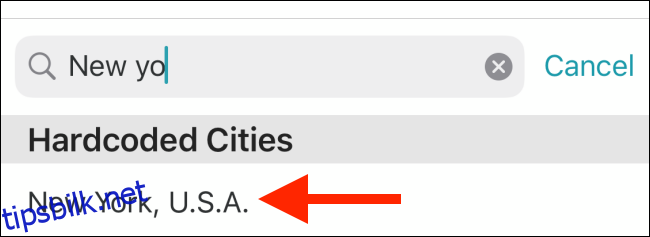
Gjenta denne prosessen for å legge til flere byer.
For å omorganisere listen, trykk på Rediger-knappen. Herfra kan du bruke «Håndtak»-ikonet for å endre rekkefølgen på listen. For å slette en by, trykk på den røde streken (–).
Du kan også trykke på Rediger-ikonet for å gi en by nytt navn.
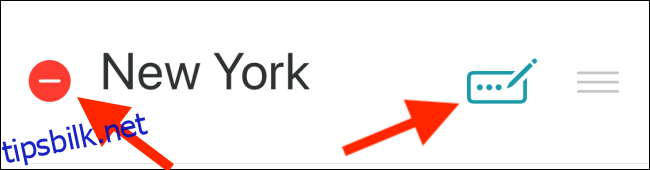
Her kan du endre navnet på byen til navnet på en venn eller en klient, for å gjøre det enklere å identifisere tidssonen. Trykk på «OK» for å lagre navnet.
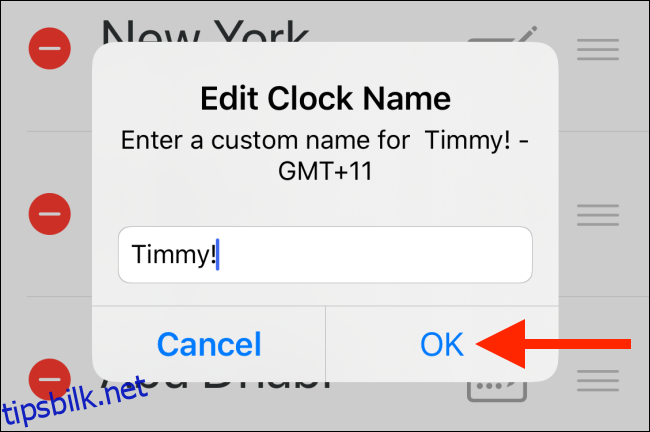
La oss nå konfigurere widgeten. Gå til startskjermen på din iPhone eller iPad og sveip til høyre for å vise «I dag»-widgetpanelet.
Sveip helt til bunnen av siden, og trykk deretter på «Rediger».
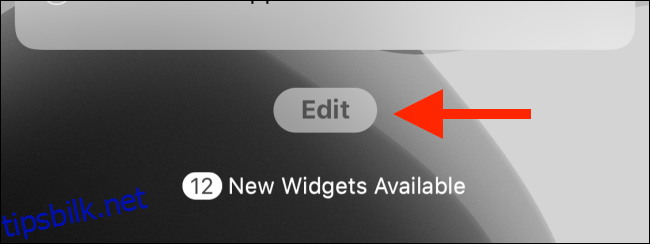
Finn «Verdensklokke»-widgeten og trykk på plusstegnet (+) ved siden av den.
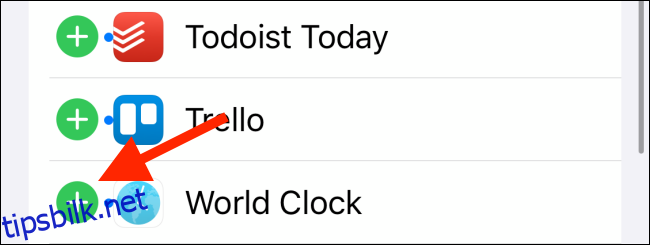
Verdensklokke-widgeten er nå aktivert. Sveip opp til toppen av siden og bruk håndtaksikonet for å flytte widgeten til toppen av listen, dersom du ønsker det.
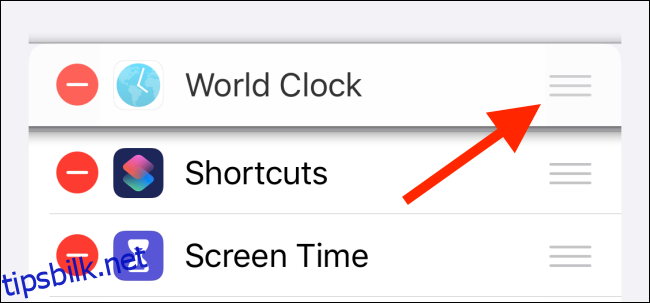
Trykk på «Ferdig» for å returnere til widgetskjermen.
Du vil nå se Verdensklokke-widgeten øverst på skjermen med alle dine tidssoner organisert i den samme rekkefølgen som i appen.
Som standard viser widgeten tiden i analog modus. Dette kan du endre i Innstillinger-menyen. For å gjøre dette, trykk på tannhjulikonet.
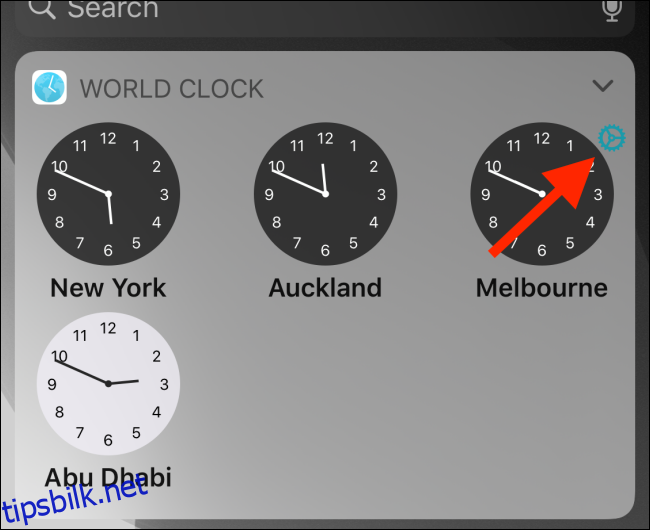
Bytt nå til Digital-fanen.
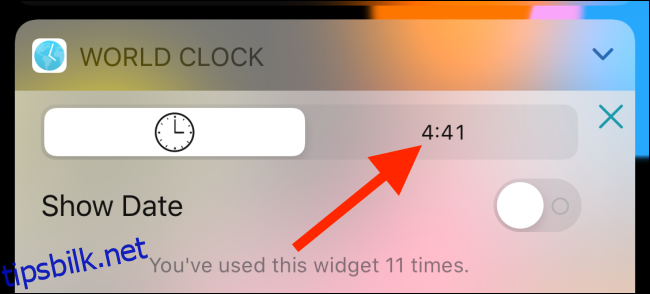
Du vil nå se alle dine tidssoner i digital modus. I tillegg til klokkeslettet viser digital modus også ukedagen.
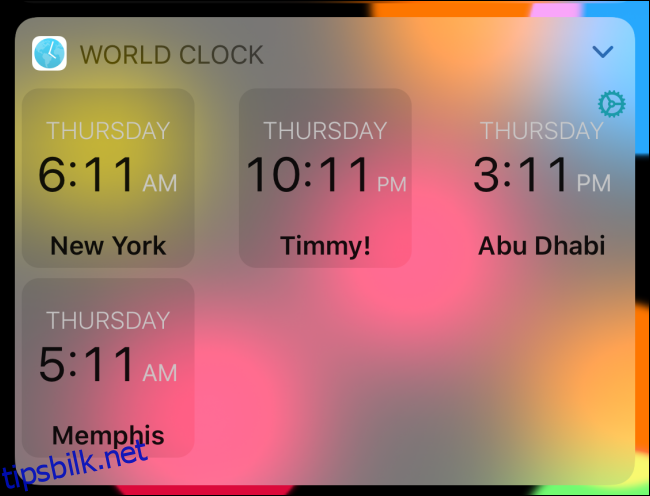
Hvis du bruker en iPad, har du nå mulighet til å feste widgetpanelet «I dag» direkte på startskjermen, noe som gir enda enklere tilgang til tidssonene og andre widgets.